Nan premye jou yo, li te trè difisil yo pran yon D sou telefòn Android yo. Avèk pasaj tan an, fonksyonalite ekran an amelyore anpil, yo te kapab pran Ekran defile ak anrejistreman ekran. Fonksyonalite Ekran te rive nan nouvo wotè, espesyalman nan telefòn Samsung Galaksi yo. Pou aprann kijan, ou ka tcheke pòs sa a ki kouvri 10 konsèy pou pran yon Ekran sou telefòn Samsung Galaksi yo.
Konsèy pou pran yon Ekran sou Samsung Galaksi
Fason ki pi komen pou pran yon ekran sou nenpòt telefòn Android se kenbe bouton Pouvwa ak Volim desann ansanm, epi w ap tande son an pran ekran lè w pran foto a. Sepandan, gen de fason diferan pou pran Ekran sou telefòn Samsung yo, ki pral mansyone nan pòs sa a ansanm ak kèk lòt konsèy itil.
1. Sèvi ak asistan vwa pou pran yon D
Si ou vle pran yon Ekran sou Samsung Galaxy ou a (oswa nenpòt lòt telefòn Android) san w pa itilize bouton pouvwa a, ou ka sèvi ak asistan vwa tankou Google Assistant oswa Bixby. Ou ka ale nan ekran an ou vle pran yon D epi lanse asistan vwa ou pi renmen lè w itilize bouton an mete oswa lè w di "Hey Bixby" oswa "Ok Google.” Lè sa a, ou ka di oswa ekri kòmandman an "Pran yon D'.” Yo pral fè w konnen ke yo te pran ekran an epi yo ka jwenn ou nan aplikasyon an Galeri.
2. Sèvi ak Edge Panel pou Ekran
Karakteristik panèl Edge a ka itilize kòm yon lòt fason pou pran Ekran san yo pa itilize bouton pouvwa a sou telefòn Samsung yo. Karakteristik sa a itil epi li disponib sou dènye modèl telefòn Samsung Galaxy yo. Lè karakteristik panèl Edge la aktive, plizyè panno ki gen diferan aplikasyon ak karakteristik ki kache nan kwen chwazi a ap parèt, epi ou jis bezwen glise sou panno yo pou chanje ant yo.
Panno sa yo gen ladann yon panèl seleksyon entelijan Ki pèmèt ou pran Ekran koutim, kote ou ka pran Ekran rektangilè oswa sikilè.
Pou itilize karakteristik sa a, swiv etap sa yo:
1 . Pou aktive panèl Edge sou telefòn ou, ale nan Anviwònman Lè sa a, lajè a ak Lè sa a, panno kwen yo. Chanjman prive dwe aktive ak panno kwen.
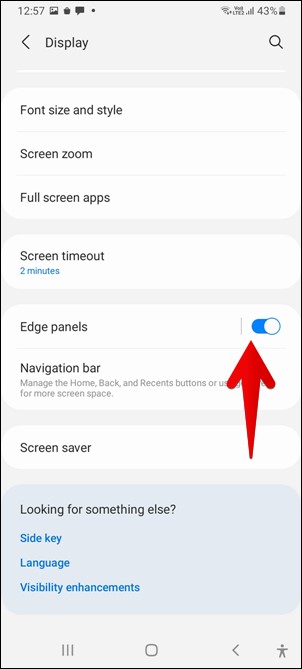
2 . Ou ka ale nan anviwònman panno Edge yo lè w klike sou tèks Panno Edge yo, epi klike sou panno yo pou pèmèt panèl seleksyon entelijan an.
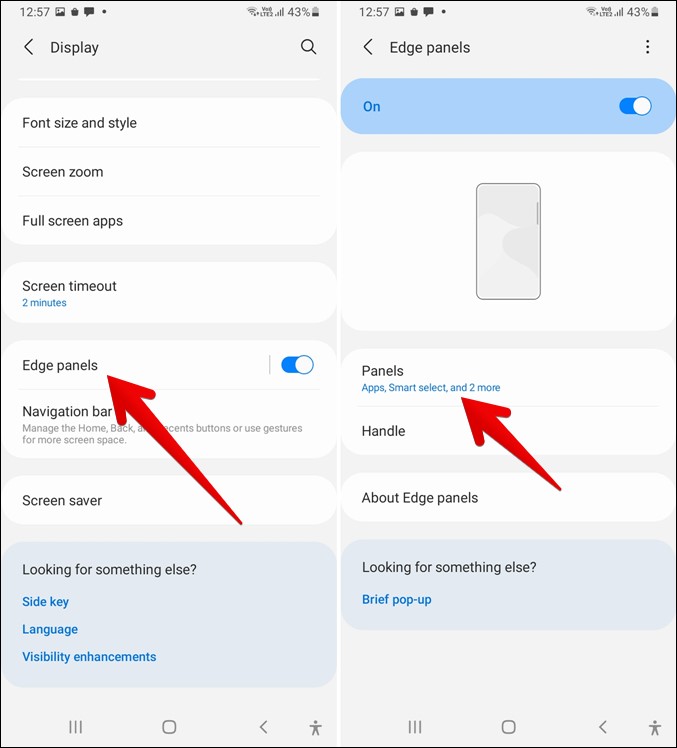
3 . Asire w ke Dashboard aktive seleksyon entelijan, ak Lè sa a, ou ka ale nan Anviwònman panno Edge Epi chanje pozisyon ak style manch lan pa klike sou li.
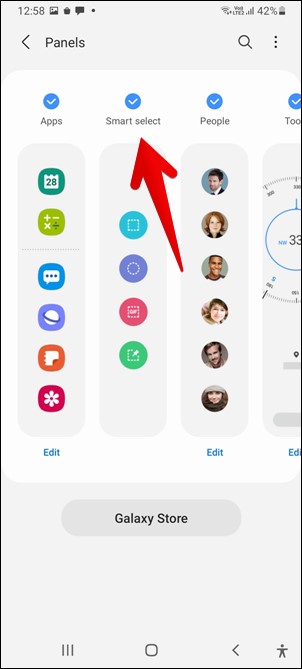
4. Lè panèl Smart Select la aktive, yon manch panèl Edge ap parèt sou kwen chwazi a. Ou ka trennen li anndan pou louvri panèl la. Lè sa a, ou ka glise agoch oswa dwa sou panno yo pou jwenn panèl seleksyon entelijan an, epi Lè sa a, ou ka klike sou zouti seleksyon entelijan rektangilè oswa oval la.
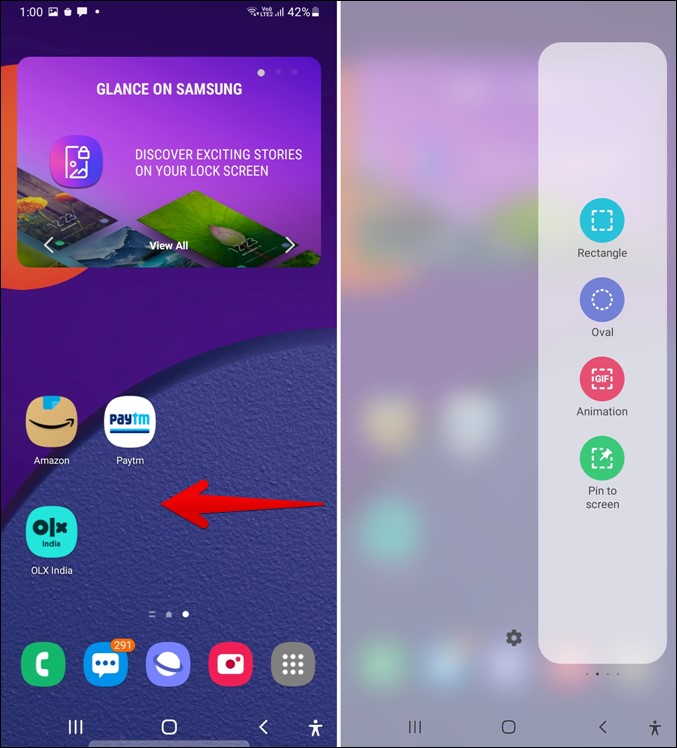
5. Lè w klike sou Zouti Seleksyon Entelijan, yo pral parèt kazye a. Kwen yo ka itilize pou chanje gwosè bwat la, epi ou ka kenbe bwat la epi trennen l pou chanje pozisyon li. Lè pati ki apwopriye a nan ekran an andedan bwat la, ou ka klike sou "Li te konplete".
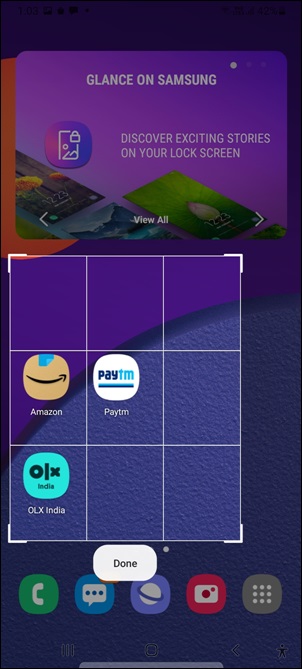
6 . Apre ou fin pran Ekran an, li poko sove, epi w ap wè yon ba ikòn Ekran nan pati anba a ak opsyon pou fè desen sou Ekran an, pataje Ekran an, oswa sove Ekran an nan galri a. Opsyon ki apwopriye a ka itilize selon bezwen an.
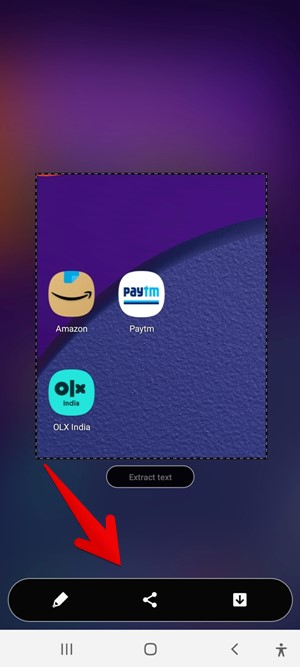
Anplis de sa, zouti seleksyon entelijan pèmèt ou pran yon GIF tou. Opsyon GIF a ka tape sou panèl la entelijan chwazi pou sa. Panèl Edge a ka itilize pou kreye rakoursi pou lanse de apps nan gade ekran fann tou.
3. Ekstrè tèks nan D'
Ou ka ekstrè tèks nan Ekran kaptire lè l sèvi avèk zouti seleksyon entelijan Rektang أو Oval. Se poutèt sa, yo ka pran yon Ekran lè l sèvi avèk zouti nan Marquee rektangilè oswa eliptik jan yo montre pi wo a. Yon fwa ou pran Ekran an, ou pral remake bouton an Ekstrè tèks. anba piki a. Li ka klike, ak tèks la ekstrè ap parèt nan yon fenèt pop-up. Lè sa a, ou ka klike souKopyeoswa "patajepou itilize li.
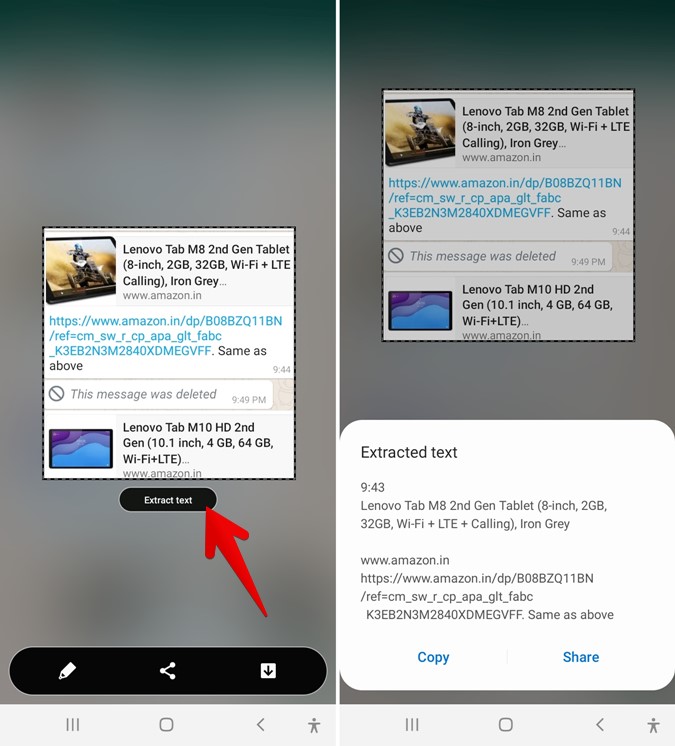
4. PIN Ekran oswa foto
Aprann sou sitiyasyon sa yo lè ou bezwen kopye tèks soti nan yon aplikasyon nan yon lòt sou ekran an. Karakteristik PIN D' nan panèl Smart Select nan panèl Edge a kapab yon solisyon pou pwoblèm sa a.
Karakteristik sa a pèmèt ou mete yon ekran koutim sou ekran ou a ki rete anlè lòt apps ak yon imaj kole. Ou ka deplase oswa minimize imaj ki fikse a pou ou ka fasilman wè epi kopye tèks ki soti nan imaj ki fikse a nan aplikasyon ou vle a. Lè fini, imaj la estime ka fèmen sèlman.
Pou pwofite karakteristik Pin to ekran an, ou dwe louvri panèl Smart Select Edge jan yo montre nan metòd ki anwo a, epi klike sou "Enstale sou ekran an.” Ou ka trennen bwat seleksyon an nan pati ou vle pran epi klike sou "Enstale sou ekran an".
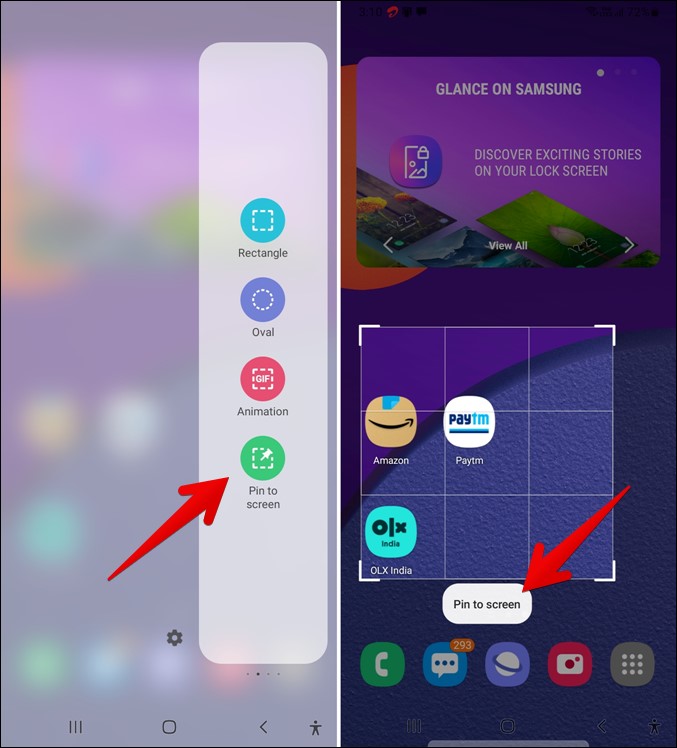
Lè w ap itilize karakteristik Pin to ekran an, imaj ki te kaptire a ap parèt sou tout aplikasyon yo. Ou ka ouvri aplikasyon an vle epi tèks la ka kopye nan imaj enstale a lè w klike sou li. Lè w klike sou imaj la, ou ka jwenn divès opsyon tankou minimize, elaji oswa fèmen.
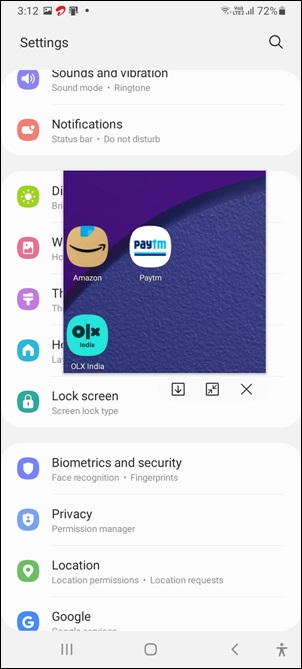
5. Pèmèt ba zouti Ekran
Anjeneral, Ekran yo pran sou yon telefòn Samsung yo sove nan aplikasyon Galeri a. Si ou vle modifye oswa pataje snapshot la, ou dwe louvri aplikasyon Galeri a. Sepandan, sa a ka evite lè w pèmèt ba ikòn Ekran an, kòm li louvri otomatikman yon fwa yo pran Ekran an. Ba zouti a pral ede w koupe, trase oswa pataje imaj la san ou pa bezwen louvri aplikasyon Galeri a.
Pou pèmèt ba zouti Ekran an, ou dwe ale nan Anviwònman> Opsyon avanse > Ekran, aktive pou ba zouti Ekran an. Lè sa a, yo ka pran yon Ekran, ak ba zouti a ap parèt nan pati anba a. Si ou pa renmen ba zouti a, ou ka repete etap sa yo epi fèmen menm baskil la.
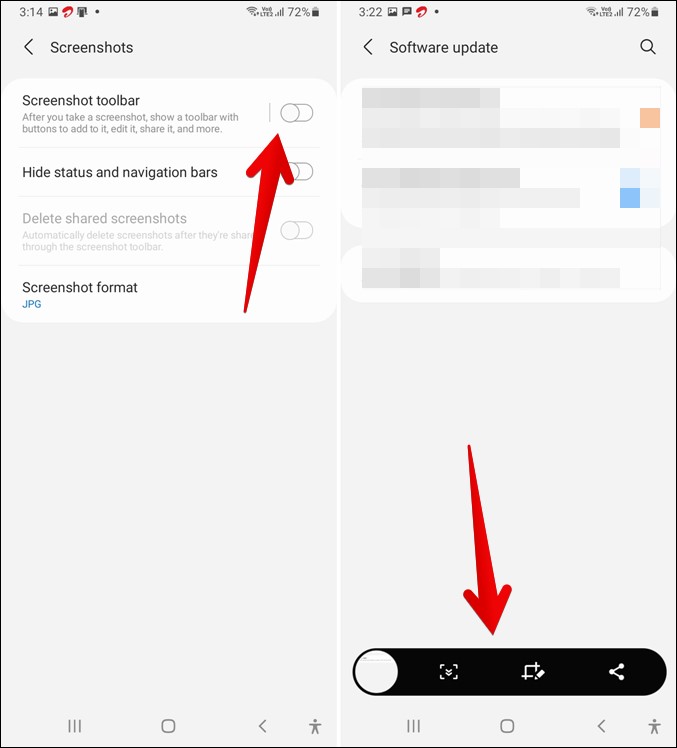
6. kaptire defile D'
Ou gen chans ke aplikasyon twazyèm pati yo pa oblije pran Ekran anime sou telefòn Samsung Galaksi, kòm li se yon karakteristik bati-an ki ka jwenn aksè nan ba zouti nan Ekran. Se poutèt sa, ba zouti Ekran an dwe aktive an premye jan yo montre pi wo a pou itilize karakteristik sa a.
Lè sa a, yo ka pran yon Ekran sou paj vle a, epi yon fwa ba zouti a Ekran parèt, yo ka klike sou ikòn Ekran an pou woulo liv. Lè sa a, yo ka klike sou menm ikòn nan ankò pou woule paj la desann yon fwa, epi kontinye klike sou menm ikòn lan pou pran zòn ou vle a. Yon fwa ou fin fè, ou ka tape aperçu ekran an pou wè imaj la nan aplikasyon Galeri a.
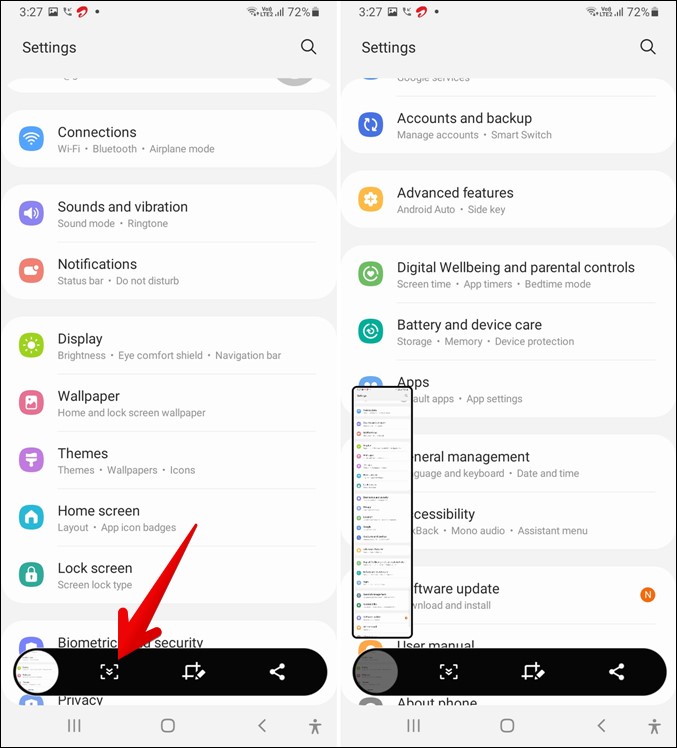
7. Chanje fòma ekran an
Ou ka chwazi fòma imaj la (JPG oswa PNG) Nan ki ou vle sove Ekran sou telefòn Samsung, ki fè li enteresan. Pou chanje layout default la, ou dwe ale nan Anviwònman> Opsyon avanse > Ekran > Fòma Ekran.
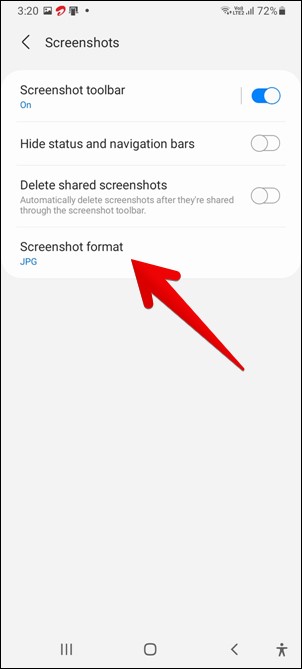
8. Efase Ekran pataje
Ekran yo ka pran anpil espas depo sou telefòn nou yo, sitou lè nou pa efase yo epi yo kontinye anpile. Pou ekonomize espas, Samsung ofri yon anviwònman ki pèmèt ekran an efase otomatikman apre li fin pataje lè l sèvi avèk ba ikòn ekran an. Pou pèmèt anviwònman sa a, ou dwe ale nan Anviwònman> Opsyon avanse > Ekran, aktive bouton an akote Efase Ekran pataje.
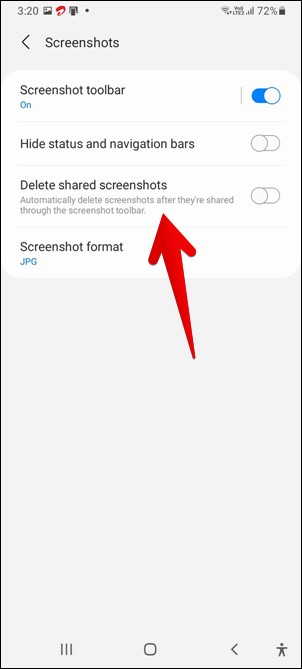
9. Kache Estati ak Navigasyon Bar
Lè ou pran yon Ekran sou telefòn Samsung yo, estati a ak ba navigasyon parèt nan Ekran an pa default. Sepandan, si ou vle kache yo, ou ka itilize anviwònman ki disponib. Sa a se fè lè w ale nan Anviwònman> Avanse> Ekran, epi pèmèt baskil la kache estati ak ba navigasyon.
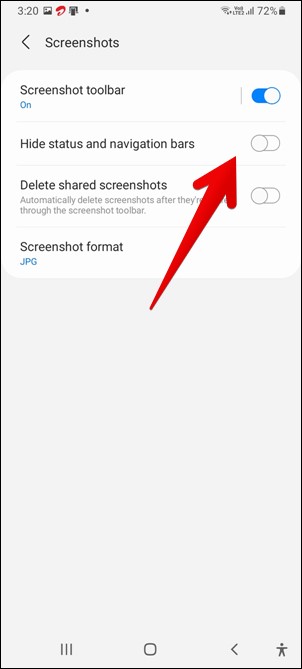
10. D' rekòt
Yon ekran plen ekran souvan koupe pita pou ekstrè imaj ki pi piti anndan an. Men, olye pou yo chwazi ak koupe imaj ki pi piti a manyèlman, Samsung Galaksi Otomatikman detekte imaj ki pi piti a lè nan mòd modifye.
Pou itilize karakteristik sa a, fè etap sa yo:
1. Pran yon ekran ki gen yon imaj ki pi piti.
2. Lè ba ikòn Ekran an parèt, tape icon nan Lage .
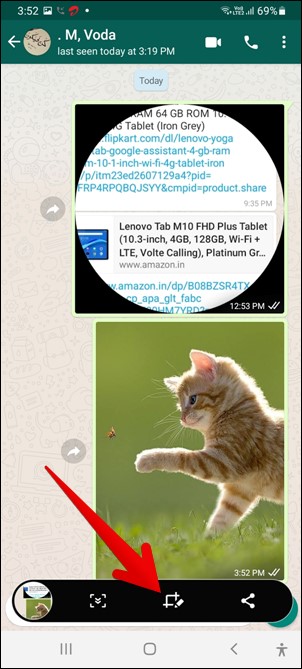
3. Pou revele imaj ki pi piti a nan ekran an sou telefòn Samsung Galaxy, ou bezwen jwenn epi klike sou ikòn chèk ble a. Imaj detekte a ap parèt otomatikman, epi kwen yo ka itilize pou ajiste gwosè li si sa nesesè. Apre sa, ou ka klike sou bouton an sove nan ba zouti a pou konsève pou imaj la.
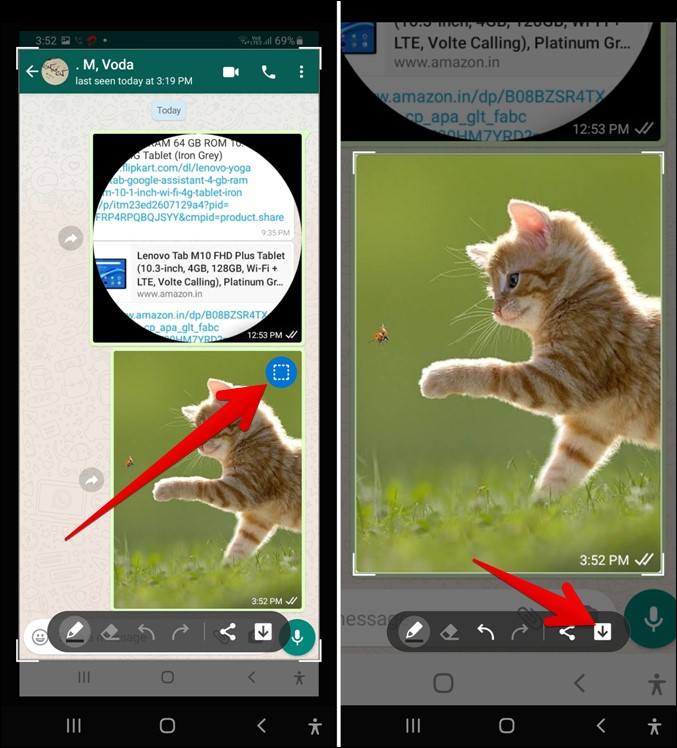
Konklizyon: Pran Ekran sou telefòn Samsung yo
Sa a se fason pafè a pran Ekran sou telefòn Samsung Galaksi yo. Men, si telefòn Samsung ou a sipòte Good Lock, ou ka itilize One Hand Operation + app a pou pran Ekran byen vit. Anplis, itilizatè Samsung Galaxy Note yo ka itilize S-Pen pou pran Ekran tou.








